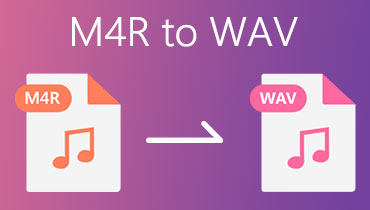Promijenite M4R u AIFF koristeći najbolje pristupe audio pretvarača
M4R postoji već dugo vremena, a ipak još uvijek ne postoji jednostavan način za prilagodbu melodija zvona za iPhone osim pomoću iTunesa. Kao što znamo, M4R se obično povezuje s Appleom i to je vlasnička ekstenzija datoteke. Osim ako ne kupite s iTunes-a, ne možete ga kreirati i uređivati, što dolazi s cijenom.
U isto vrijeme, AIFF datoteke su izvorne za Appleov ekosustav kao standard za pohranu digitalnih audio podataka o zvuku za osobna računala. Štoviše, ima dodatne značajke koje bi vam mogle pomoći. To uključuje uređivanje metapodataka kao što je dodavanje naslova, oznaka opisa, pa čak i omota albuma. Stoga, ako razmišljate o pretvorbi M4R u AIFF, ovaj post nudi tri pouzdane aplikacije koje možete odmah koristiti.
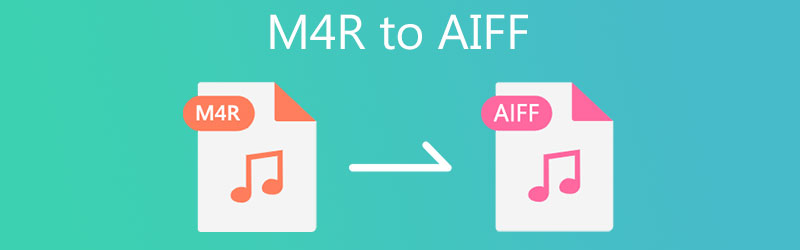
- Dio 1. Zašto trebate pretvoriti M4R u AIFF
- Dio 2. Kako pretvoriti M4R u AIFF s visokom kvalitetom
- Dio 3. Usporedni grafikon (M4R vs. AIFF)
- Dio 4. Često postavljana pitanja o M4R-u za AIFF
Dio 1. Zašto trebate pretvoriti M4R u AIFF
Postoji nekoliko razloga zašto morate pretvoriti M4R u AIFF. Na primjer, želite proizvesti kopiju svojih izvornih M4R datoteka visoke kvalitete pomoću AIFF-a. To je moguće jer su AIFF datoteke nekomprimirani audio formati i stoga imaju bolju kvalitetu zvuka. Jedina mana je što zauzima značajnu količinu prostora u memoriji vašeg računala.
Osim toga, korisnici također mogu preferirati AIFF od M4R, posebno kada želite prilagoditi melodije zvona za iPhone, kao što je brisanje neželjenih dijelova i uređivanje informacija o metapodacima melodija zvona M4R. Preformatiranjem AIFF-a u M4R, možete dodavati i uređivati oznake opisa kao što su naslov, žanr, datum i još mnogo toga kako biste ga učinili personaliziranim.
Sada, za preformatiranje AIFF-a, ovdje su jednostavni pristupi M4R u AIFF.
Dio 2. Kako pretvoriti M4R u AIFF s visokom kvalitetom
1. Vidmore Video Converter
Za audio konverziju kvalitete bez gubitaka, Vidmore Video Converter je vaša glavna aplikacija. Ovaj alat minimizira zvučne razlike pri pretvaranju medijskih datoteka i osigurava da kvaliteta ostane netaknuta. Što je još važnije, može pretvoriti više datoteka na brz i jednostavan način. Nadalje, alat vam omogućuje da prilagodite audio profil kako bi zadovoljio vaše potrebe. Omogućuje vam podešavanje kanala, brzine uzorkovanja i brzine prijenosa. Ova aplikacija također vam omogućuje uređivanje metapodataka vaše video/audio datoteke. Pristupite uređivaču videa/audio i još mnogo toga. Istražite dalje kroz praktično iskustvo ovog pretvarača M4R u AIFF.
Korak 1. Uzmite instalacijski program programa
Prvo što trebate učiniti je preuzeti najnoviju verziju aplikacije. To možete učiniti klikom na bilo koju od njih Besplatno preuzimanje gumbi ispod. Možete birati između verzija za Mac i Windows ovisno o OS-u vašeg računala. Instalirajte aplikaciju i pokrenite je na svom računalu.
Korak 2. Prenesite M4R audio datoteku
Kada se alat pokrene, kliknite na Plus gumb za potpisivanje za uvoz vaše ciljne M4R datoteke. Također možete povući i ispustiti datoteku M4R u područje za prijenos da biste je učitali u aplikaciju.
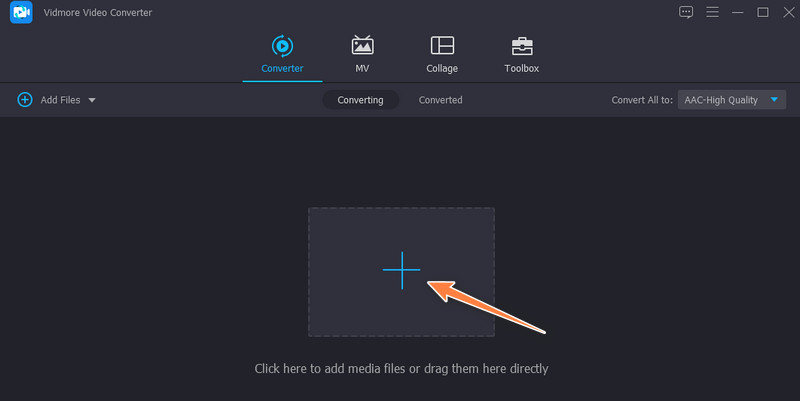
Korak 3. Odaberite izlazni format
Postavite izlazni format za datoteku otvaranjem Profil Jelovnik. Zatim, naprijed na Audio karticu i odaberite izlazni format na lijevoj bočnoj ploči. Pregledajte audio formate i odaberite AIFF. Ako želite prilagoditi profil, kliknite na Prilagođeni profil dugme. Zatim u skladu s tim promijenite izlaz. Na kraju kliknite na Stvori novo gumb za dodavanje ovog profila i odabir iz odabira.
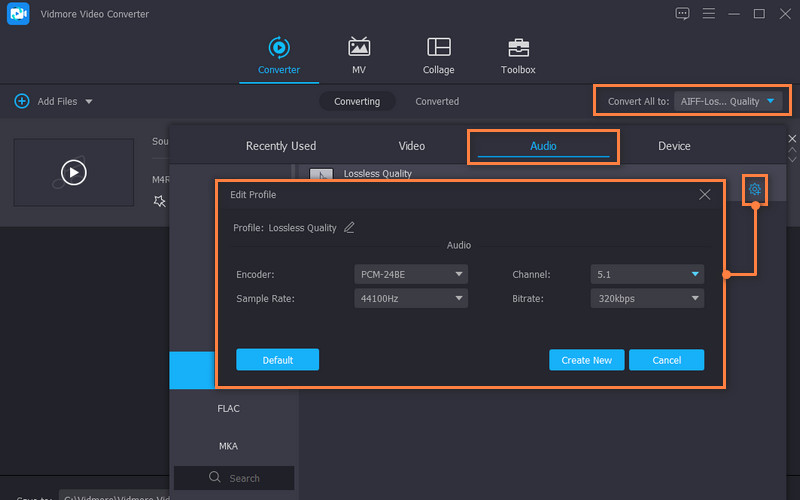
Korak 4. Započnite pretvaranje datoteka
Kada je sve postavljeno, kliknite na Pretvori sve gumb na dnu sučelja. Proces pretvorbe trebao bi se dogoditi odmah, a otvorit će se mapa u kojoj se nalazi izlazna datoteka.
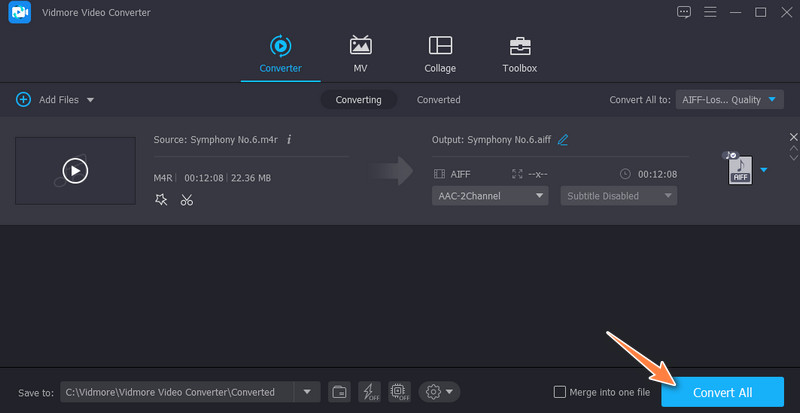
2. iTunes
Za korisnike Maca možete usvojiti izvornu aplikaciju za pretvaranje M4R u AIFF na Macu. To možete učiniti uz pomoć iTunes-a. Putem ovog programa možete pretvoriti svoje iPhone audio datoteke u nekoliko formata kao što su WAV, AIFF, Apple Lossless, itd. Međutim, pretvaranje datoteka može biti malo komplicirano u usporedbi s ranije spomenutim alatom. Ipak, pogledajte upute u nastavku za pretvaranje M4R u AIFF u iTunesu.
Korak 1. Otvorite iTunes na računalu i idite na Datoteka > Dodaj datoteku u biblioteku. Zatim dodajte M4R datoteku u iTunes biblioteku.
Korak 2. Zatim kliknite Uredi opciju iz izbornika i odaberite Postavke. Od Opće postavke ploči, kliknite na Postavke uvoza, i pojavit će se drugi panel. Ispustite opciju Import Using i odaberite AIFF koder.
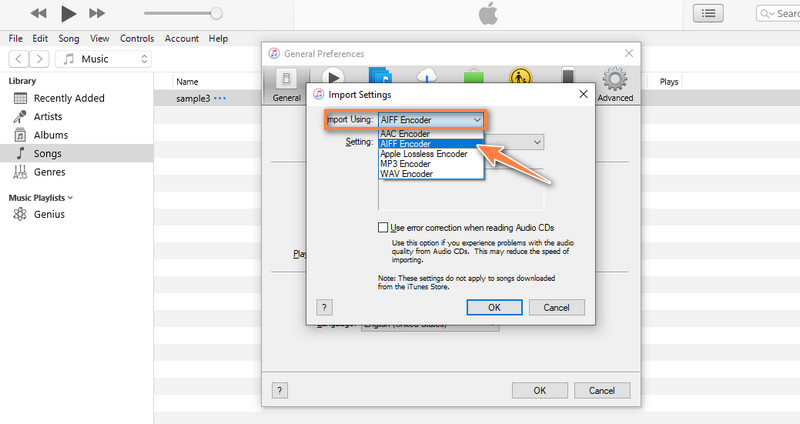
3. korak Idite na glazba, muzika i odaberite M4R datoteku koju ste upravo dodali. Nakon toga kliknite na Datoteka izborniku i usmjerite kursor na Pretvoriti opcija. Trebali biste vidjeti Napravite AIFF verziju. Odaberite ga i proces pretvorbe će odmah započeti.
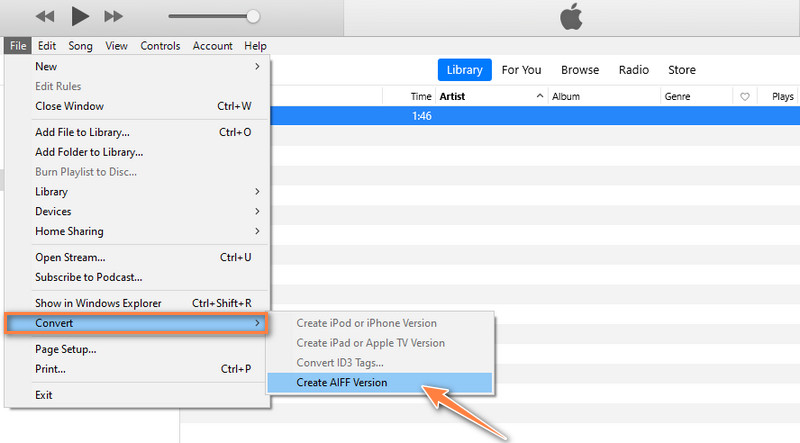
3. Convertio
Također možete usvojiti mrežno rješenje koje će vam pomoći pretvoriti M4R u AIFF na mreži. Isto tako, alat Convertio dolazi s jednostavnim uređivačem profila koji vam omogućuje rezanje ili obrezivanje audio datoteka. Također možete promijeniti audio kanale, kodek, frekvenciju i prilagoditi glasnoću kako želite. Saznajte više o ovom alatu i naučite korake kako koristiti ovaj M4R u AIFF pretvarač na mreži.
Korak 1. Otvorite preglednik na svom računalu i posjetite glavnu web stranicu Convertio.
Korak 2. Kada dođete na stranicu, kliknite na Odaberite Datoteke gumb za prijenos s vašeg lokalnog diska. Također možete birati između dostupne pohrane u oblaku ako želite prenijeti iz oblaka.
3. korak Ispustite opcije formata i odaberite AIFF. Na kraju, kliknite na Pretvoriti gumb za početak procesa pretvorbe.
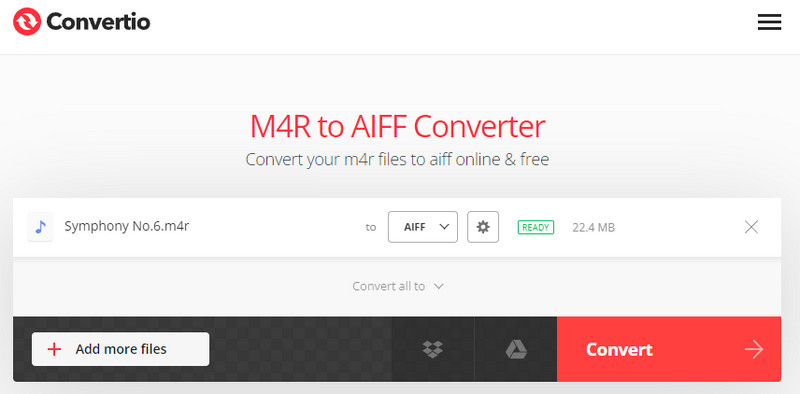
Dio 3. Usporedni grafikon (M4R vs. AIFF)
U ovom ćete odjeljku dodatno steći znanje o dva formata, konkretno M4R i AIFF, kako se razlikuju u različitim aspektima.
- M4R
- AIFF
| Označava | Kvaliteta | Kompresija | Veličina datoteke | Kompatibilnost |
| MPEG-4 melodija zvona | Bolja kvaliteta zvuka | Kompresija s gubitkom | Zauzima manje prostora na disku | Ekskluzivno za Apple uređaje i playere |
| Format datoteke za razmjenu zvuka | Postiže visoku kvalitetu zvuka | Kompresija bez gubitaka | Zauzima veliki memorijski prostor | Većina multi-format media playera može reproducirati AIFF |
Dio 4. Često postavljana pitanja o M4R-u za AIFF
Jesu li AIFF datoteke dobre kvalitete?
AIFF datoteke su izvorne za Mac i postižu najvišu kvalitetu zvuka, što je savršeno za studijsko uređivanje. To također uključuje miješanje zvuka i presnimavanje, gdje je dosljednost ključna. Od sada vas AIFF neće razočarati.
Kako mogu pretvoriti M4R datoteku?
Različiti offline i online programi pomoći će vam pretvoriti M4R datoteke u drugi format. Ali za kvalitetnu pretvorbu bez gubitaka, trebali biste odabrati Vidmore.
Je li bolji WAV ili AIFF?
AIFF se obično povezuje s Macom, dok je WAV izvorni za Windows PC. Bez obzira koji format odaberete, oboje ih možete koristiti za potrebe studijskog uređivanja.
Zaključak
To su tri optimalna rješenja koja će vam pomoći pretvoriti M4R u AIFF s lakoćom. Postoje offline i online rješenja, tako da možete odabrati metodu koja odgovara vašim osobnim željama. Ipak, jedan od najpreporučljivijih konvertera iznad je Vidmore Video Converter. Dolazi s mnogim praktičnim alatima osim pretvaranja medijskih datoteka.